当前位置:首页 - photoshop教程 - 文字特效 - 正文
君子好学,自强不息!
ps中设计创意字体很简单,想要设计一款创意的冰冻字体,该怎么设计呢?下面我们就来看看ps设计创意冰柱字体的教程。

1、打开电脑里面的photoshop软件,然后我们新建一个如图所示参数的画布。
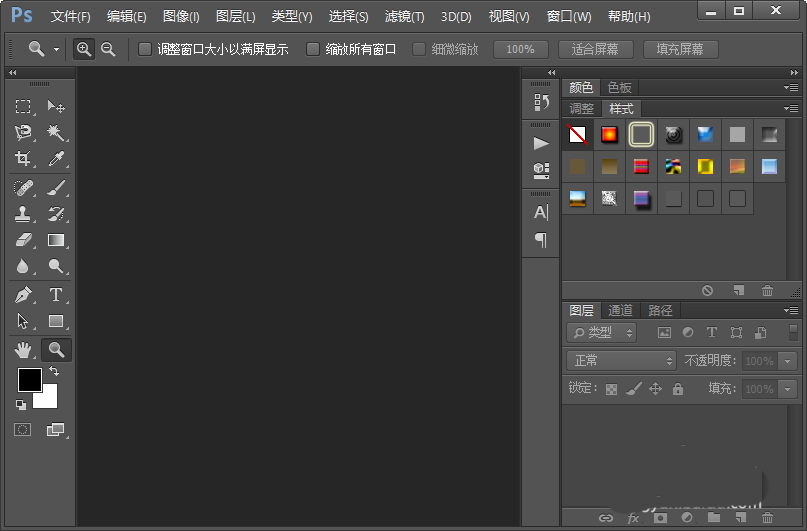
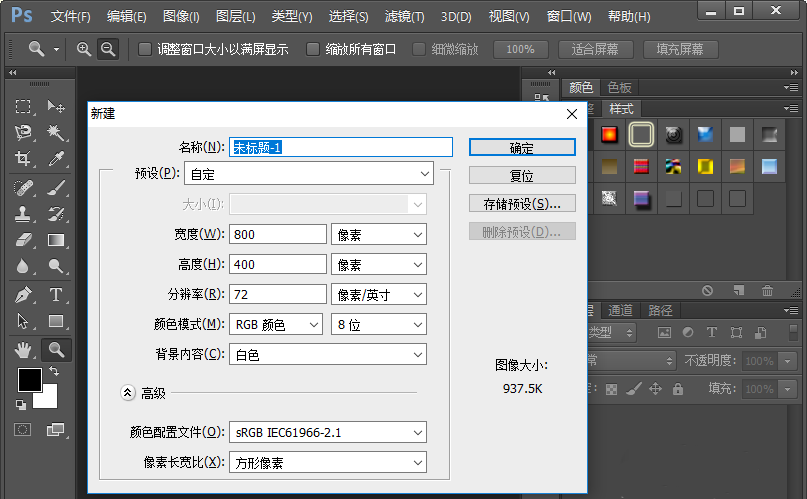
2、给背景图层填充黑色,然后选择文字工具,输入自己想要的文字。这里我们最好输入一些比较粗的文字,这样制作出来的效果也比较的明显。
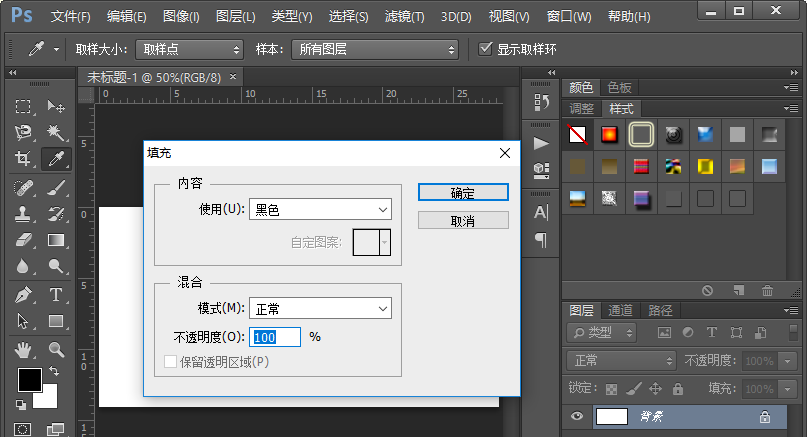

3、按住键盘上的CTRL键,点击文字图层缩略图,调出选区;然后逆时针旋转画布90度。


4、接下来我们栅格化文字图层,并给文字图层添加一个风滤镜效果,风滤镜的参数设置,如图所示。
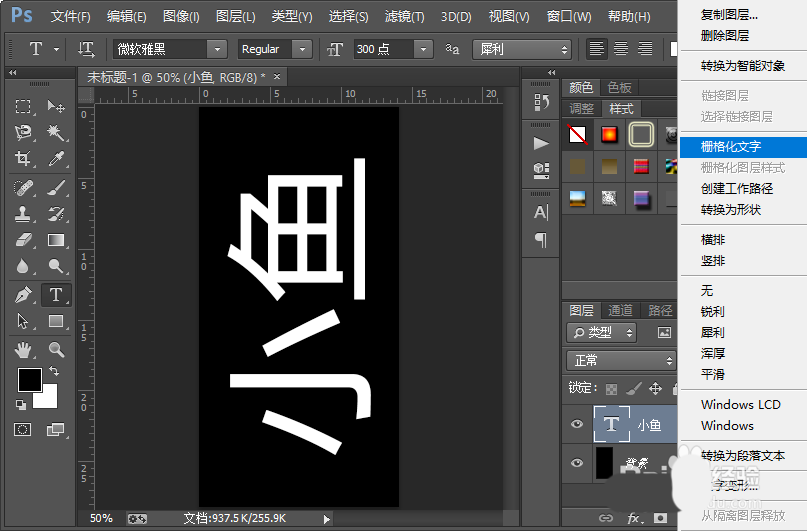
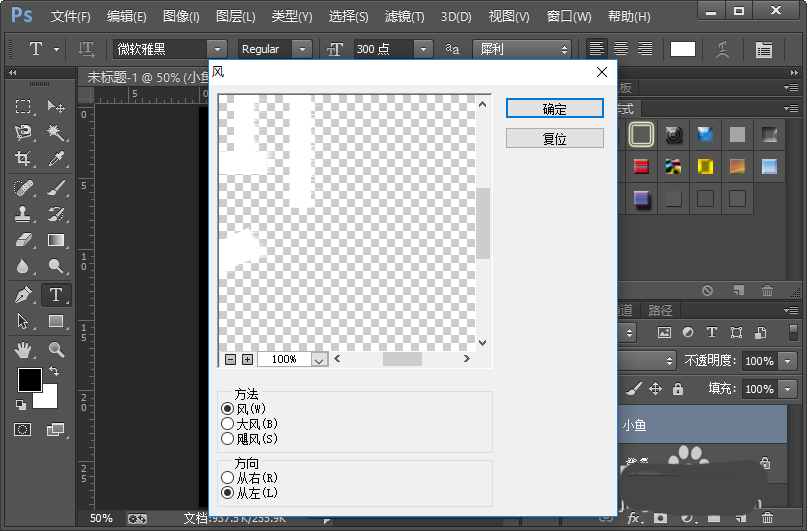
5、顺时针旋转画布90度;按住键盘上的CTRL键,点击文字图层的缩略图,调出选区;然后在文字图层上,鼠标右键点击,选择合并可见图层。
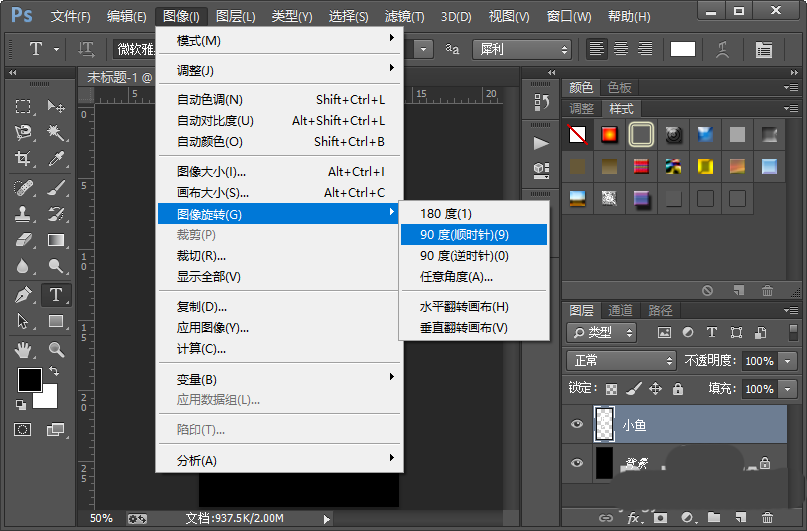

6、反向选择选区;接下来我们给选区区域添加一个晶格化滤镜效果,参数的设置,如图所示。
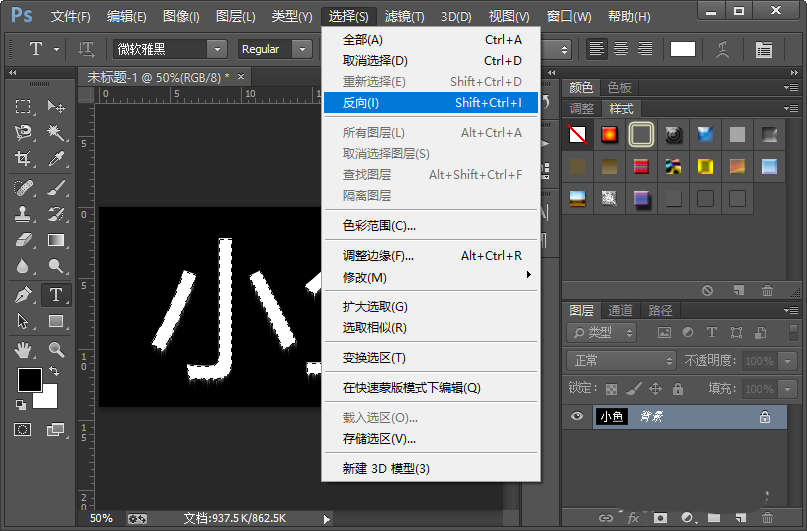
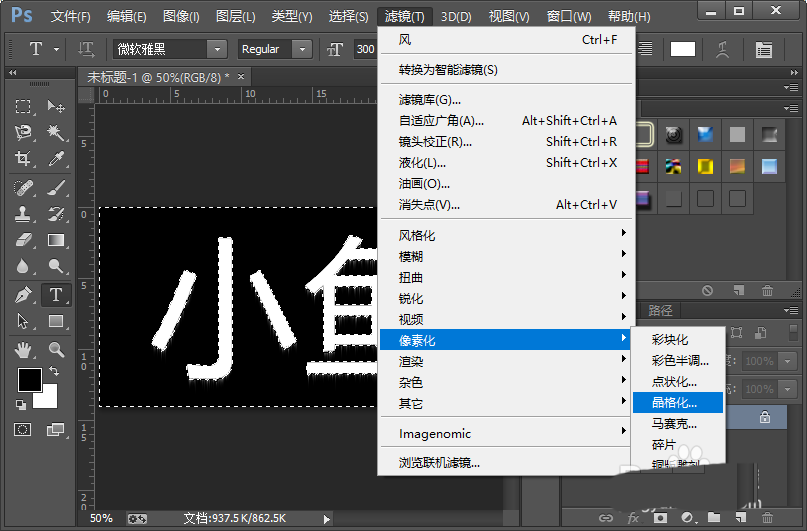
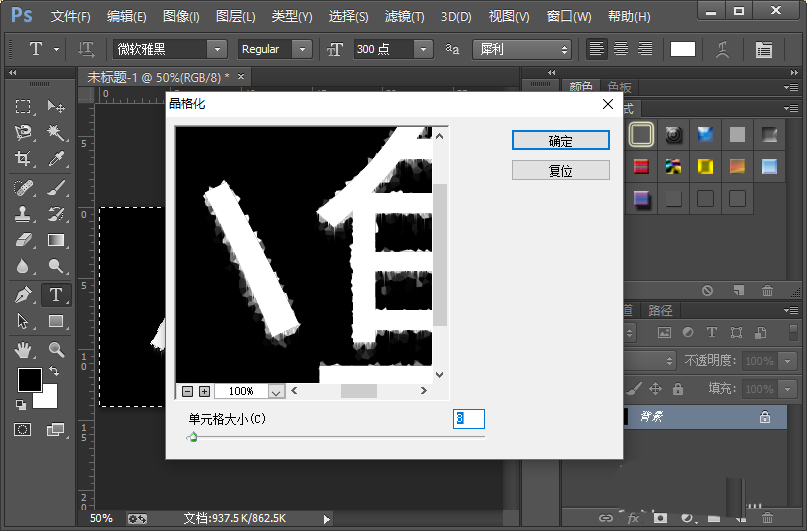
7、逆时针旋转画布90度,然后添加风滤镜效果,参数的设置,如图所示。接下来我们再顺时针旋转画布90度。

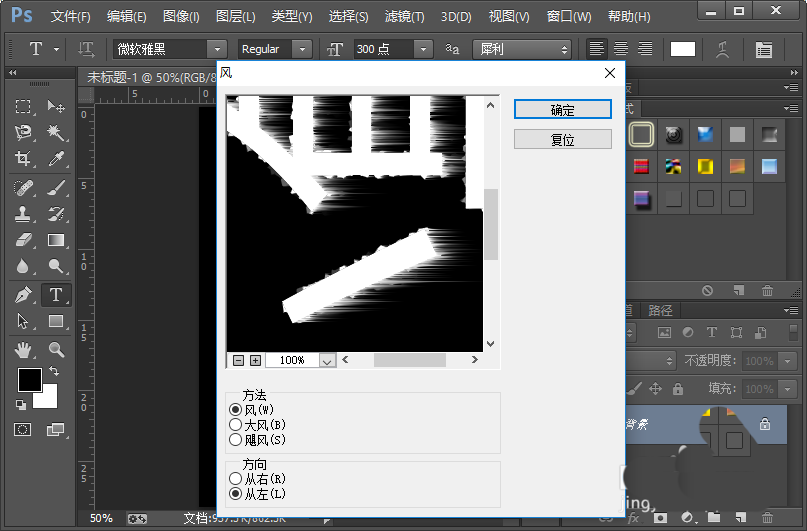
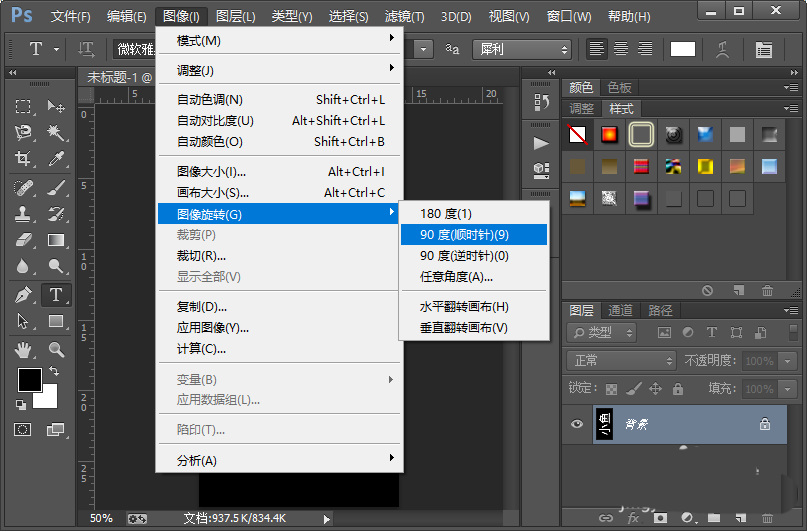
8、把画布的颜色模式改为索引颜色;执行滤镜-模式-颜色表命令,颜色表设置为黑体。

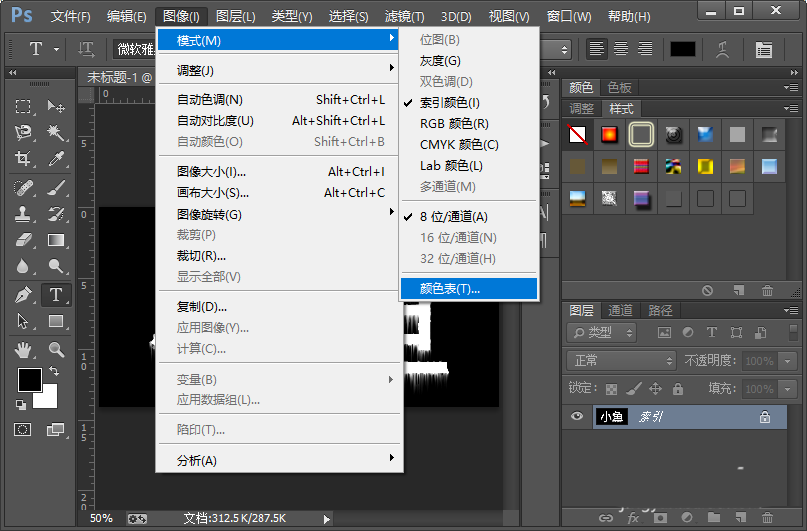
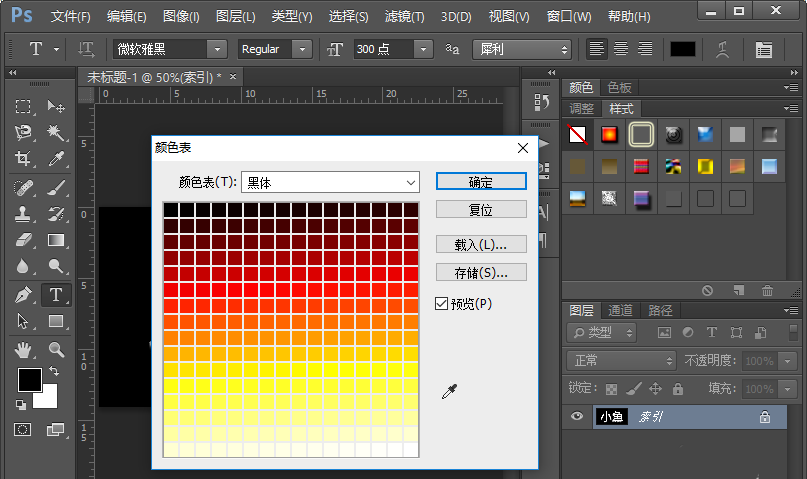
9、执行图像-调整-反相命令;然后我们把画布的颜色模式改为RGB颜色模式。
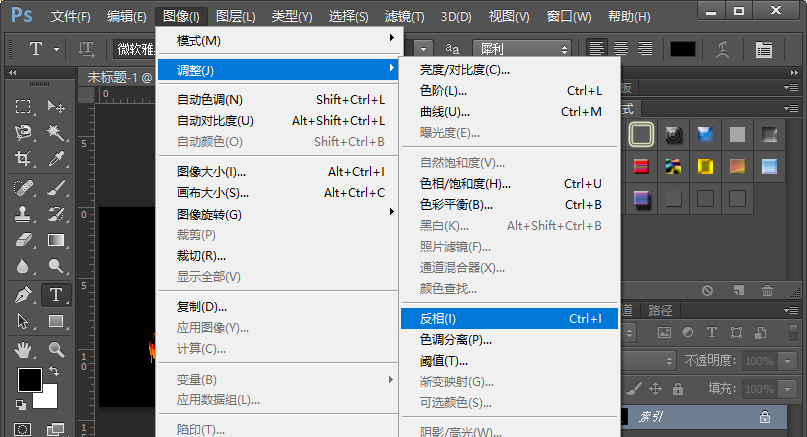
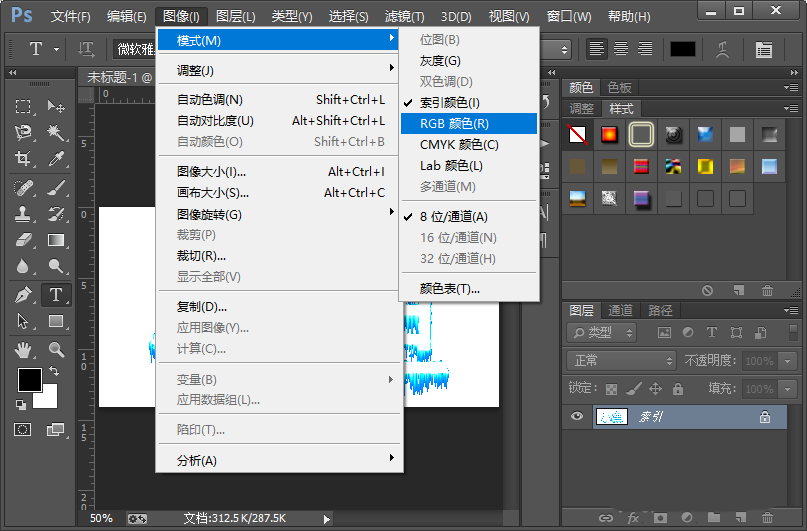
10、这样我们就制作好了文字冰冻冰渣的文字效果。小伙伴们,你们学会了吗?赶紧自己试一试吧。
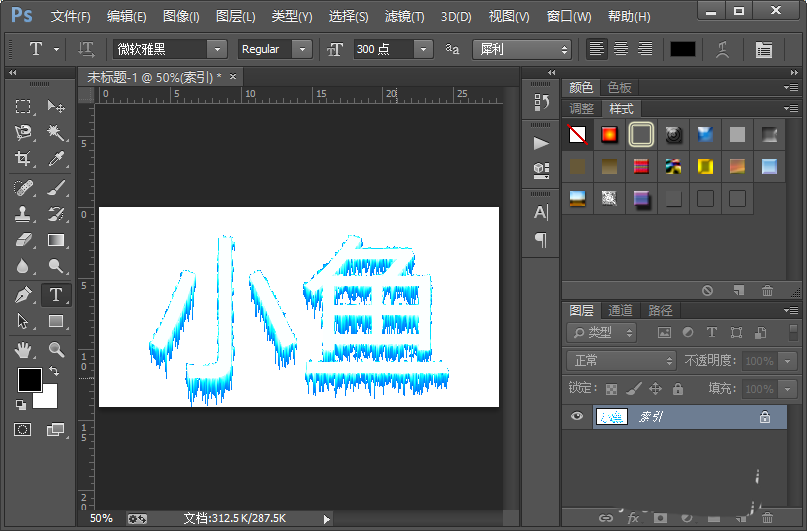

相关文章
标签:平面设计


